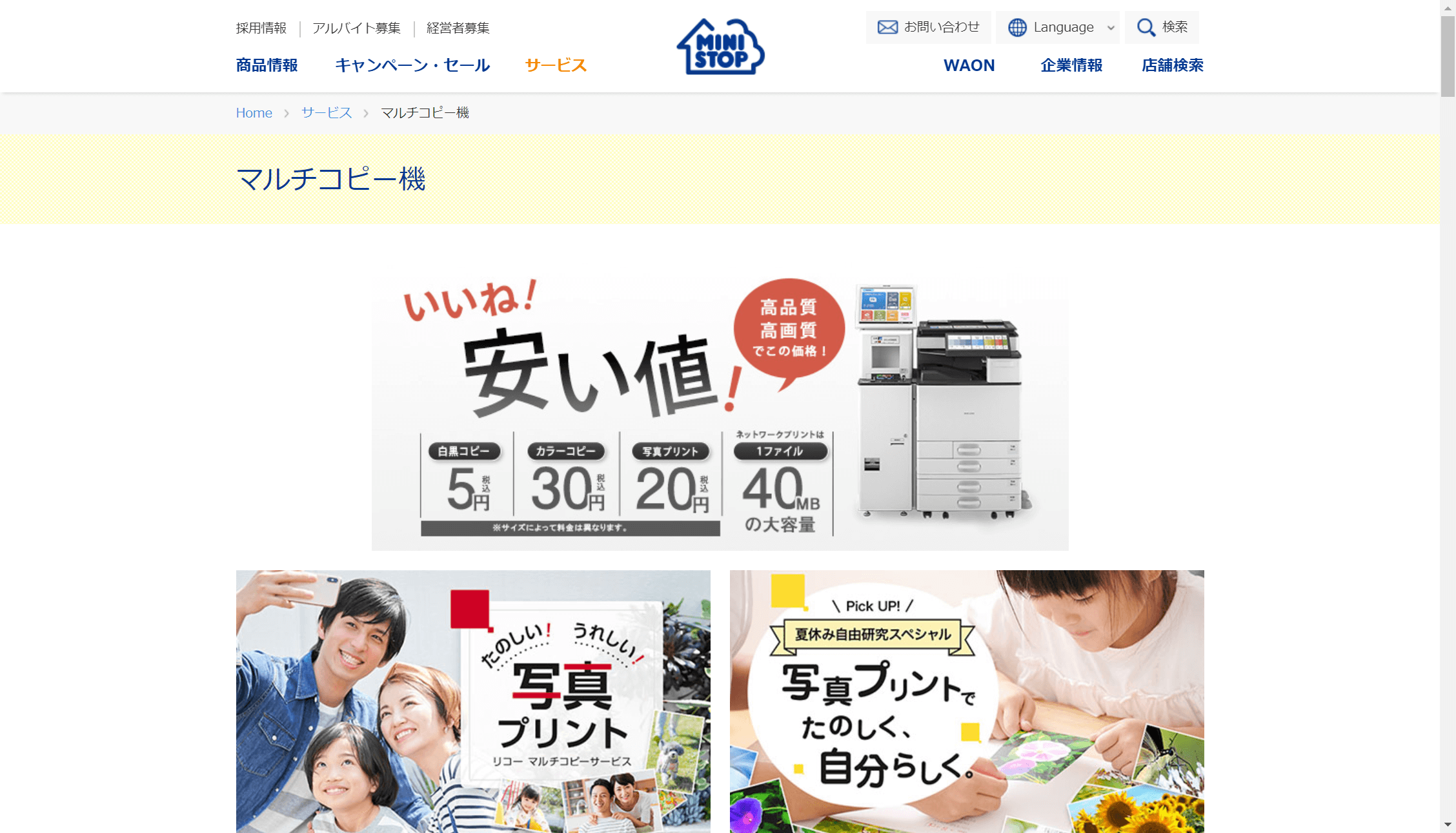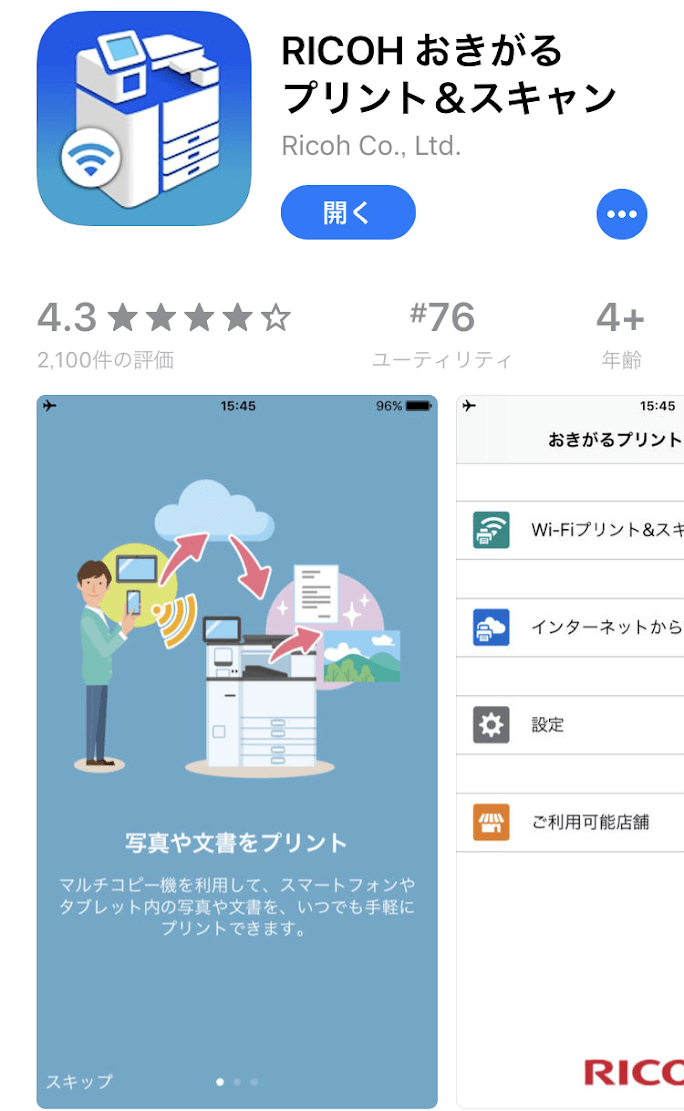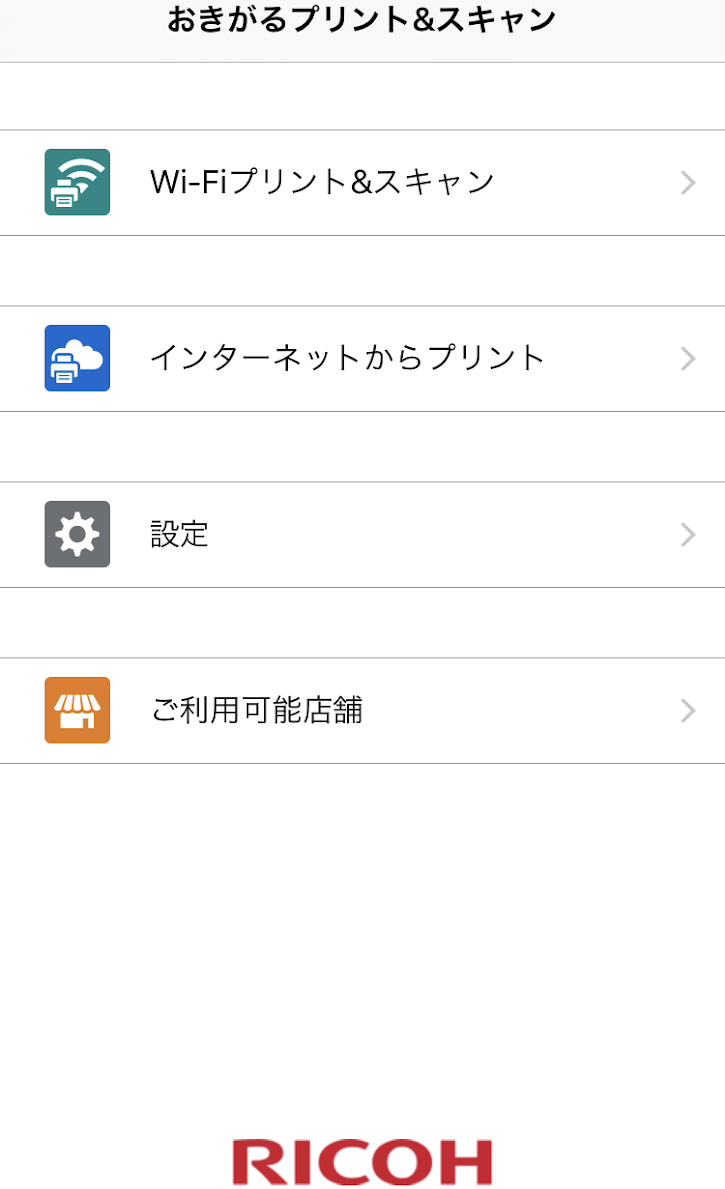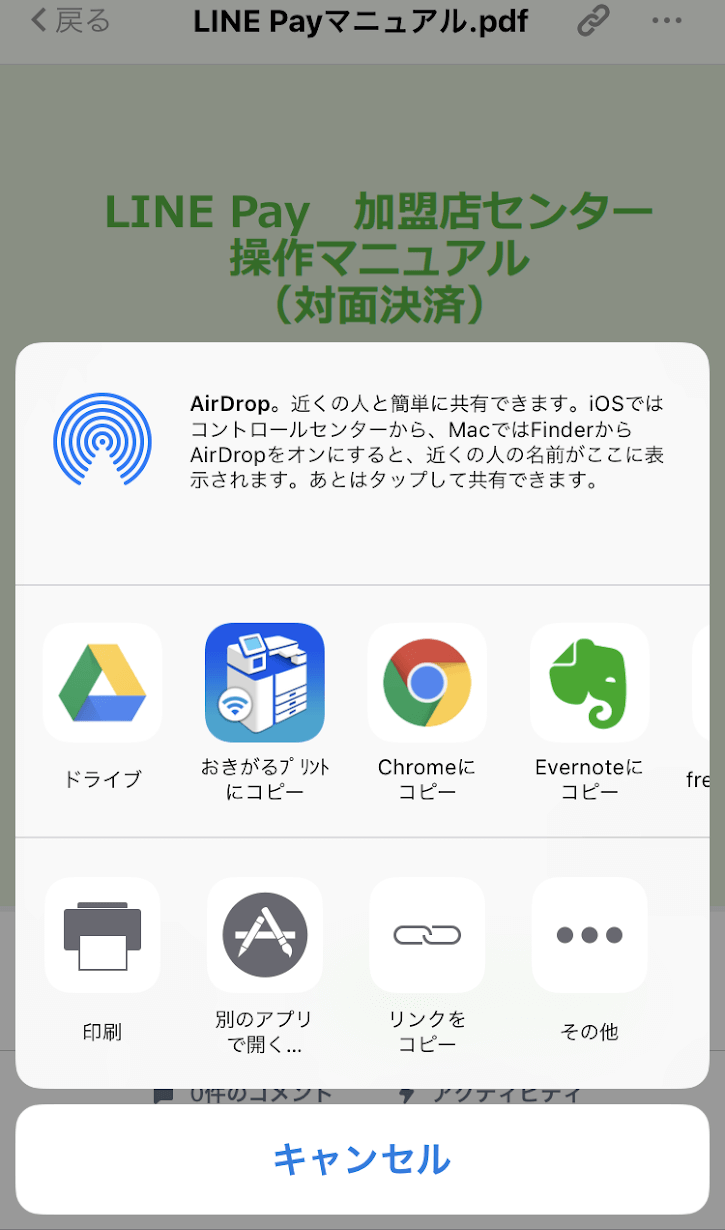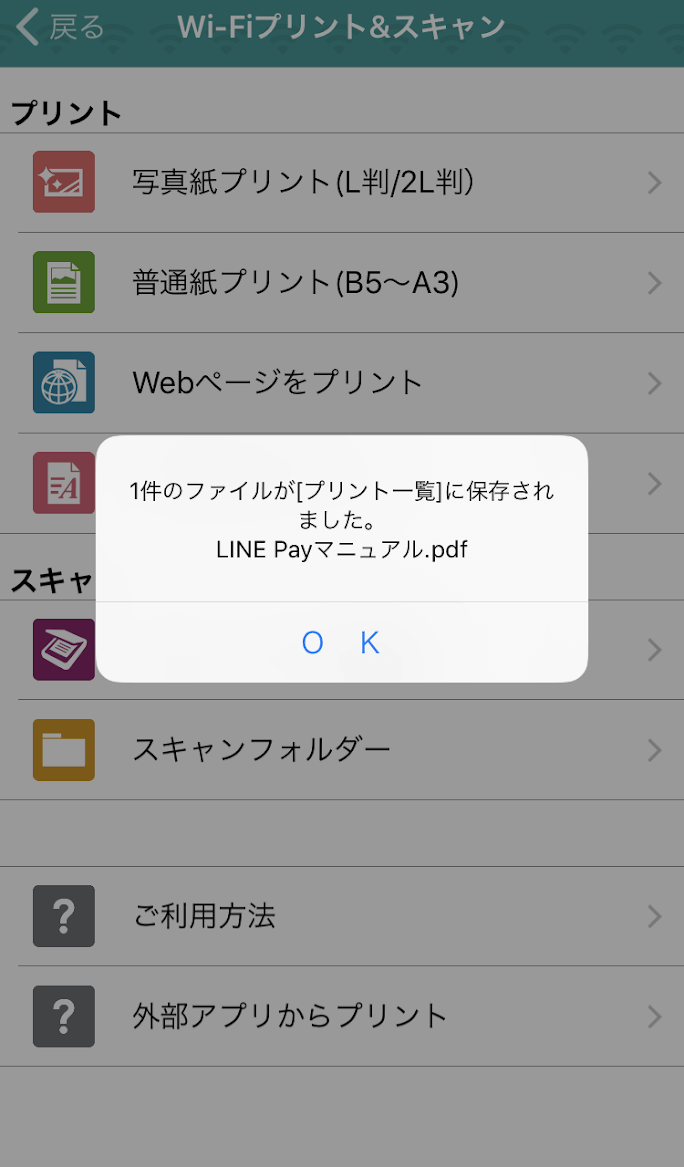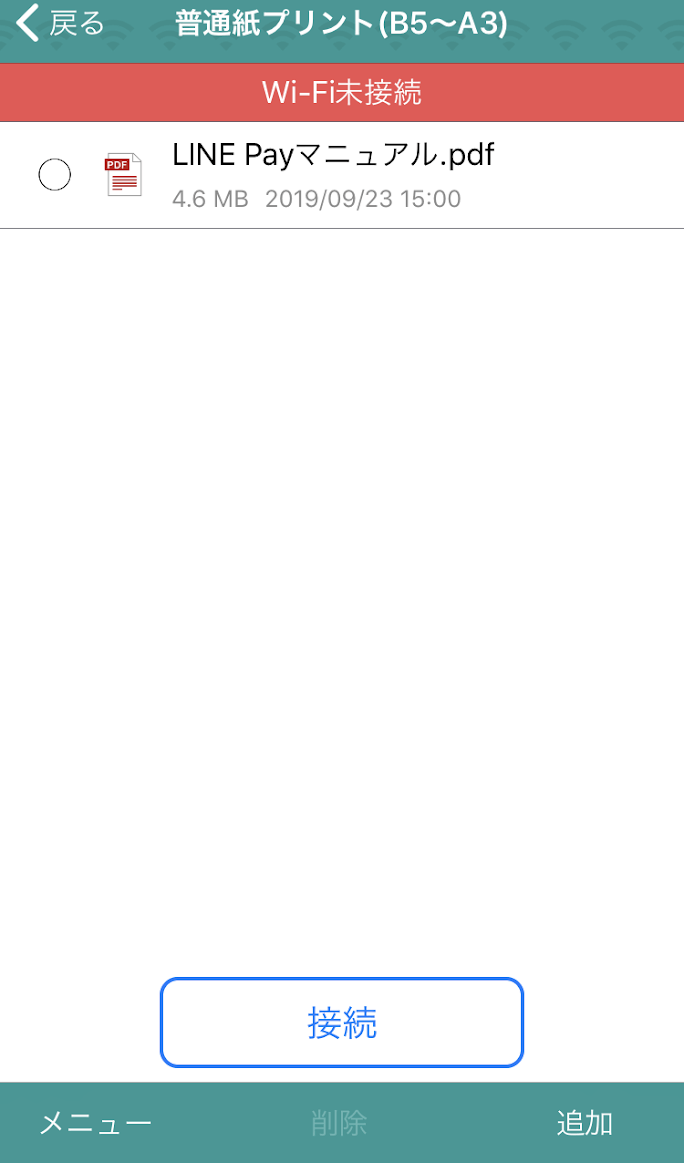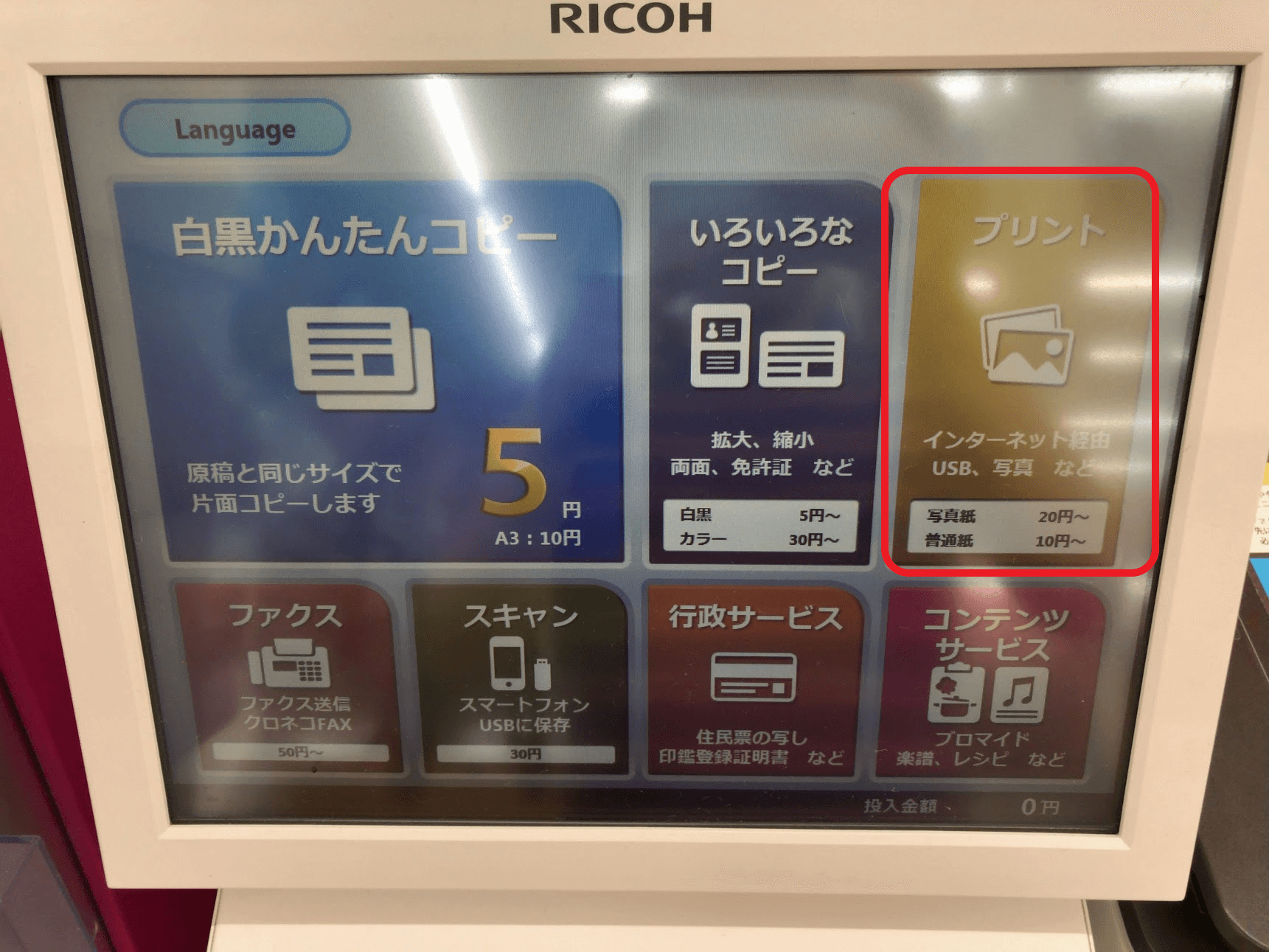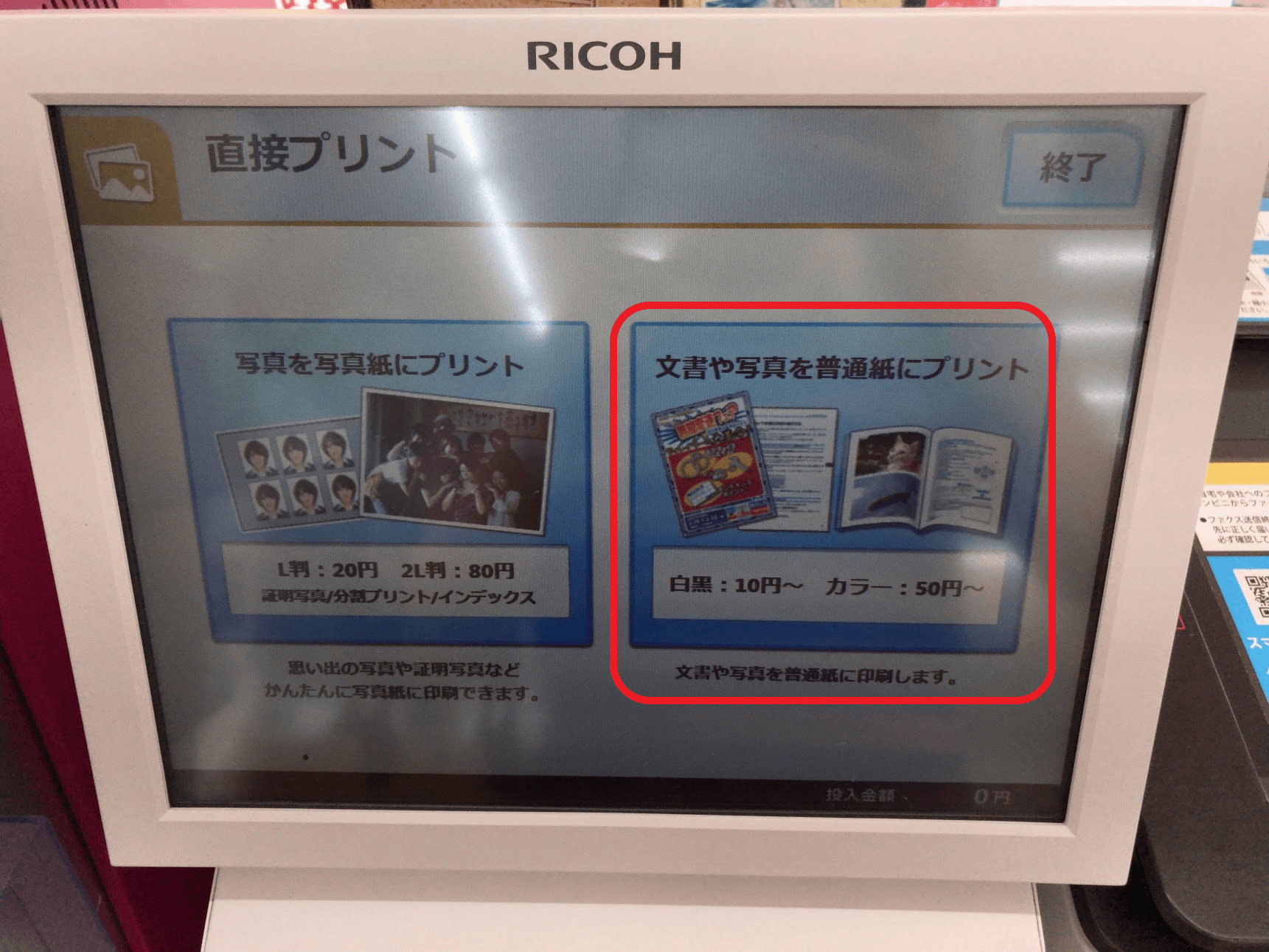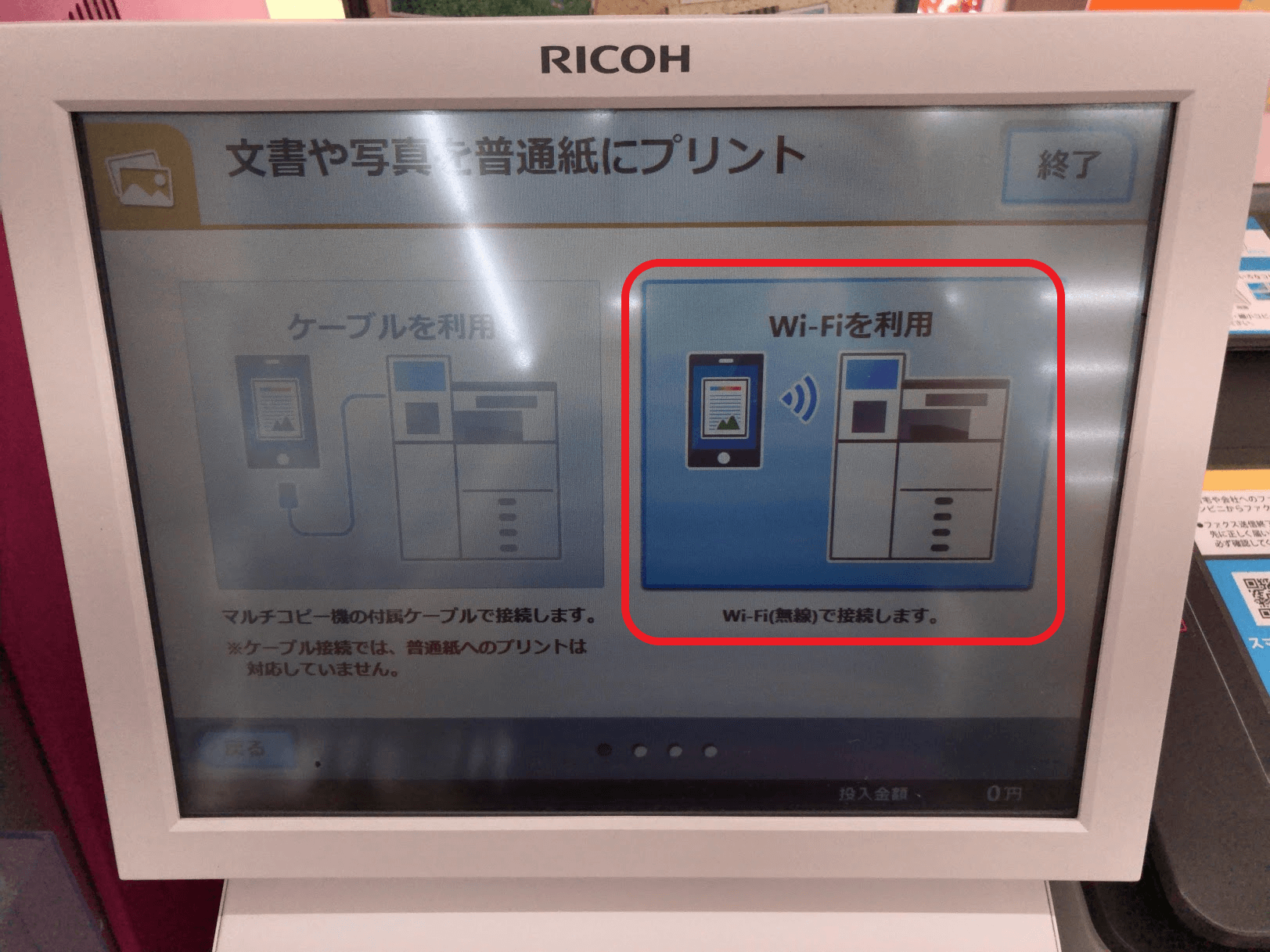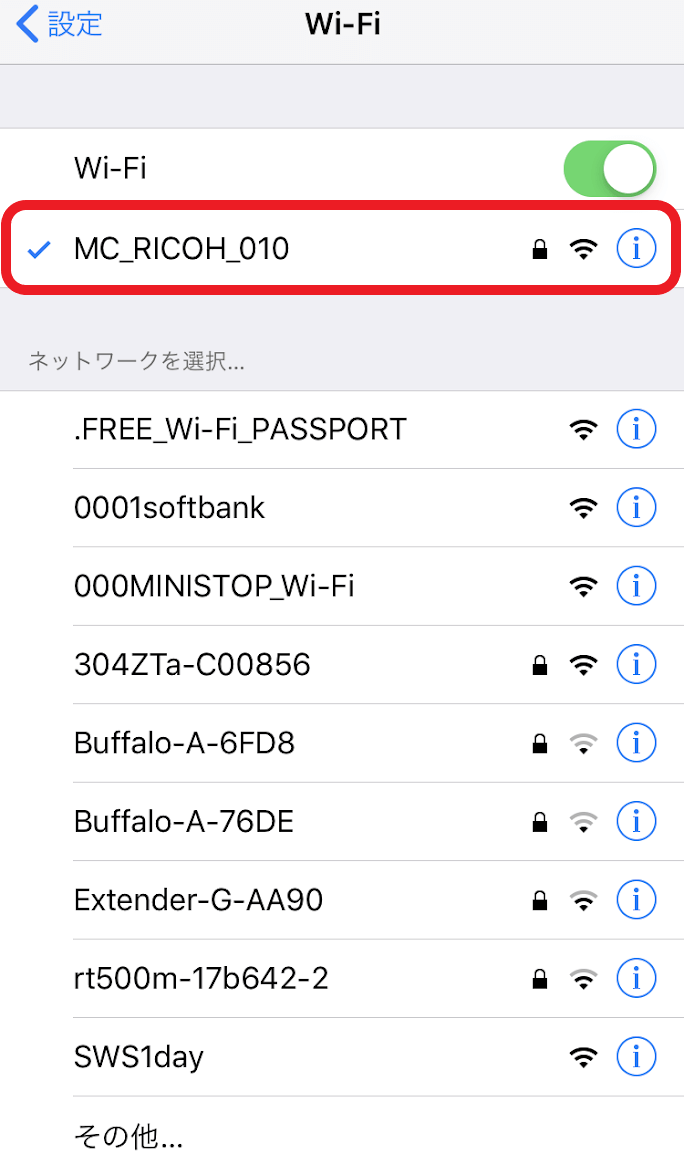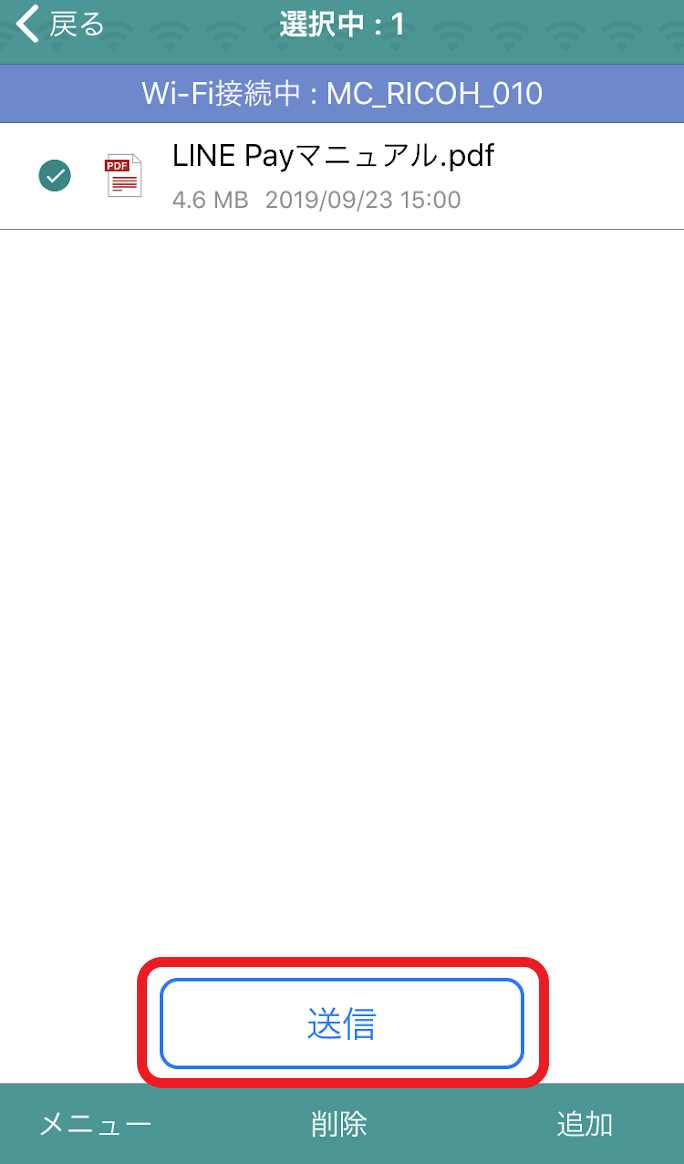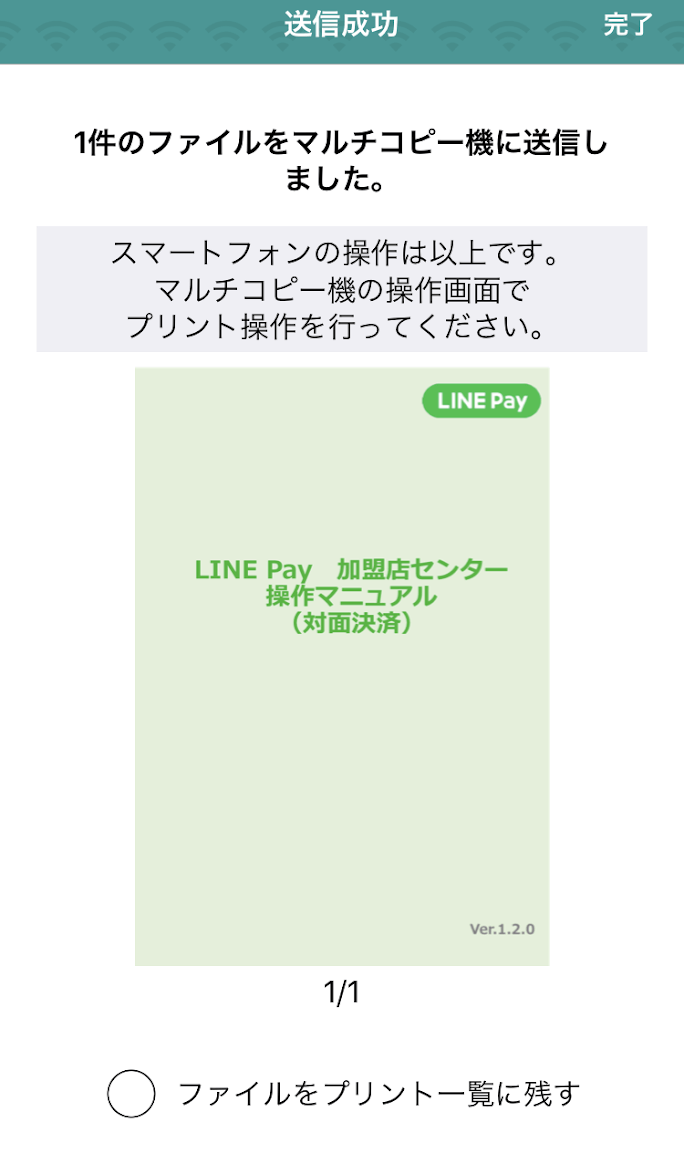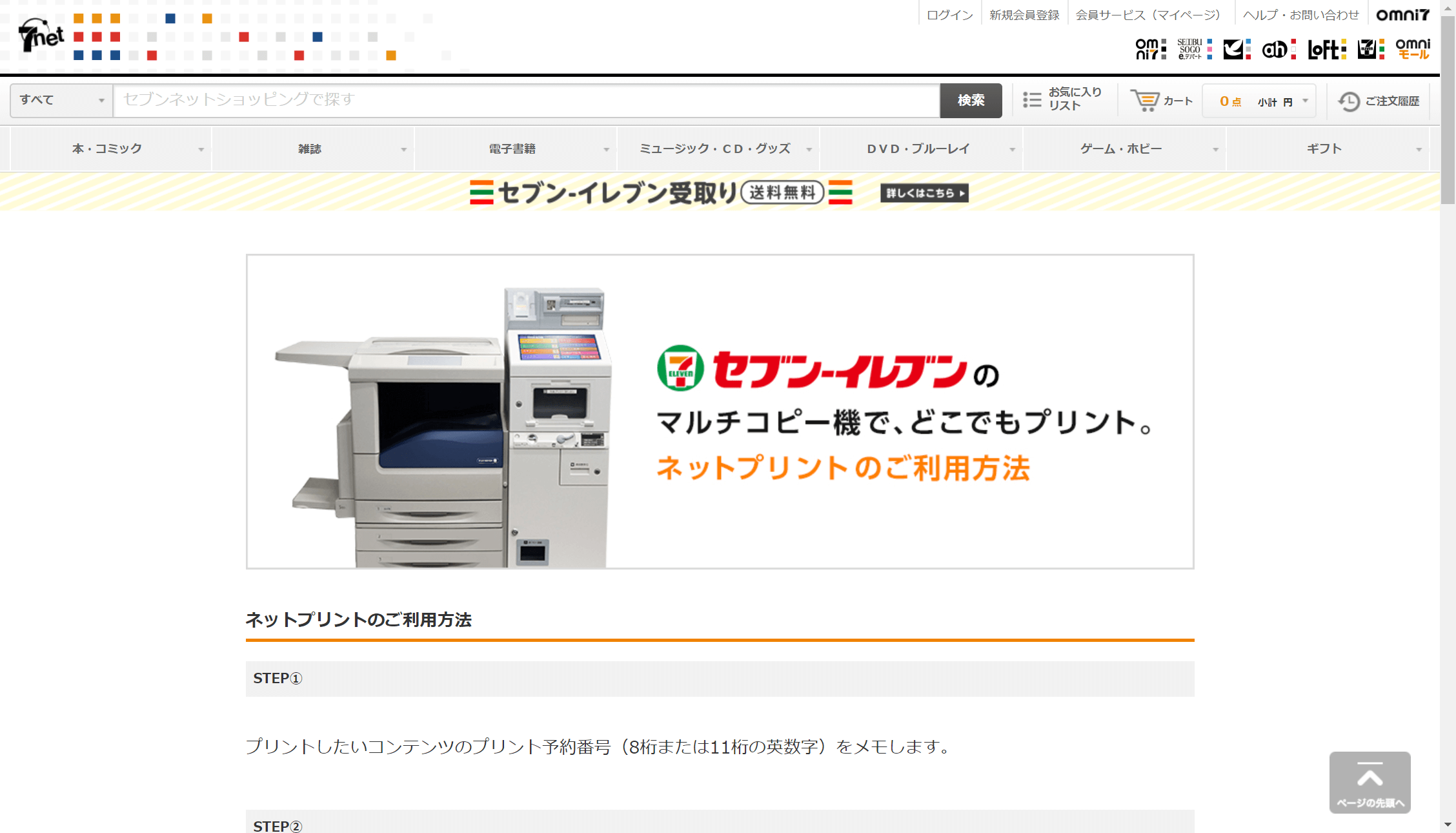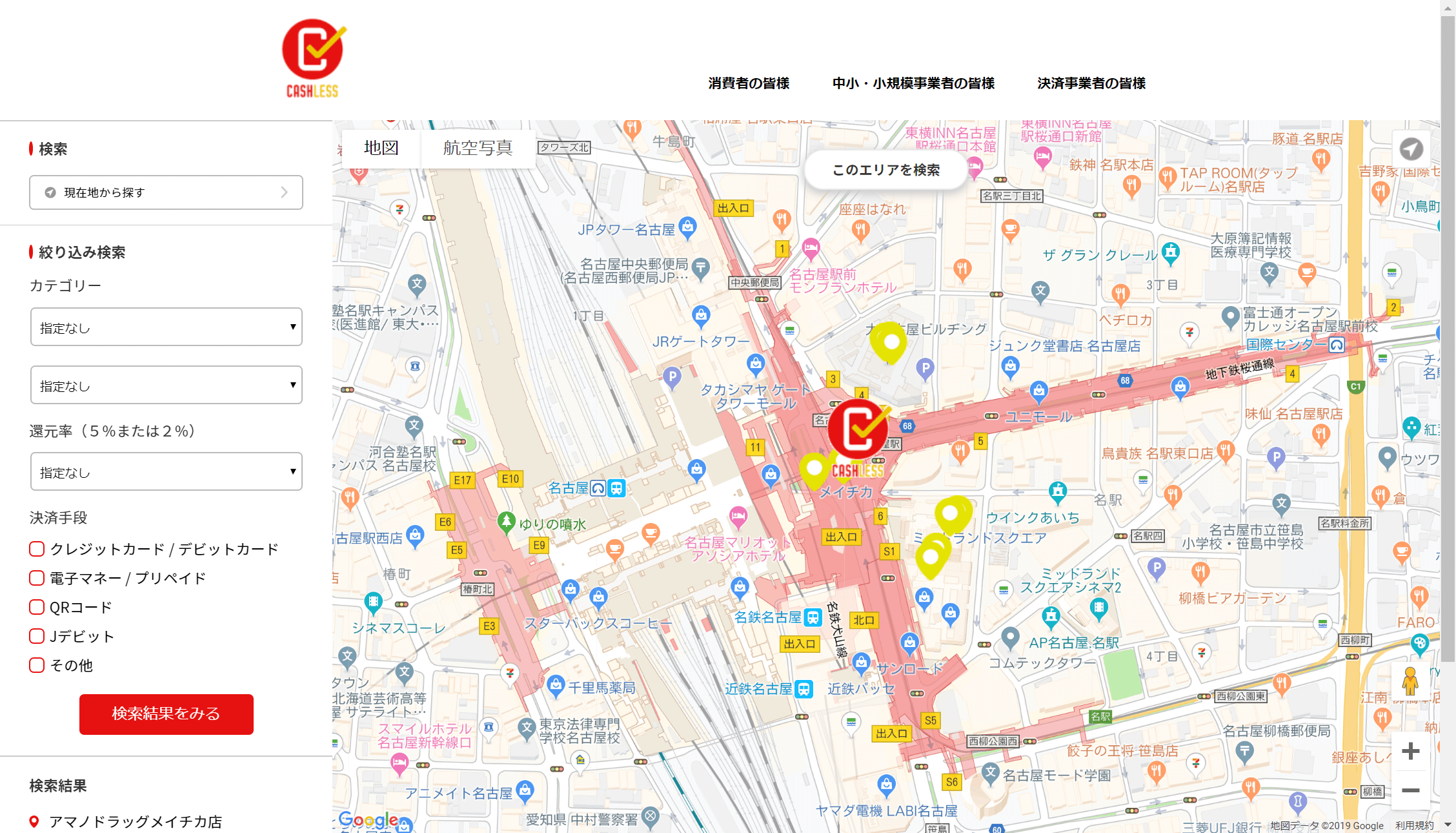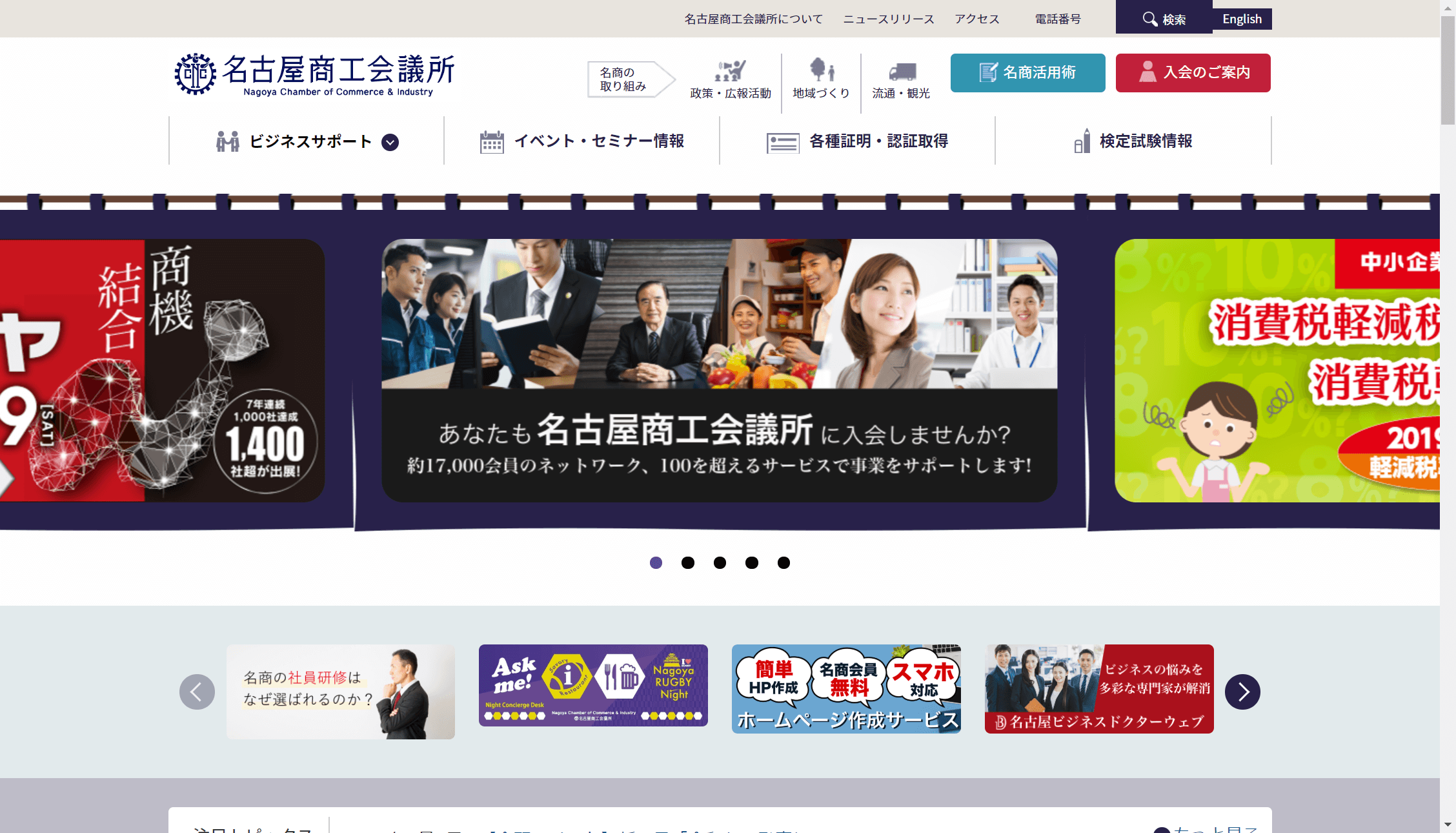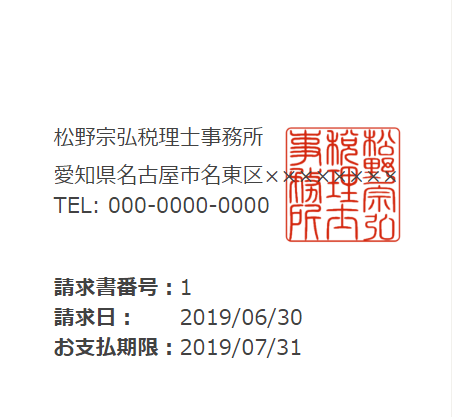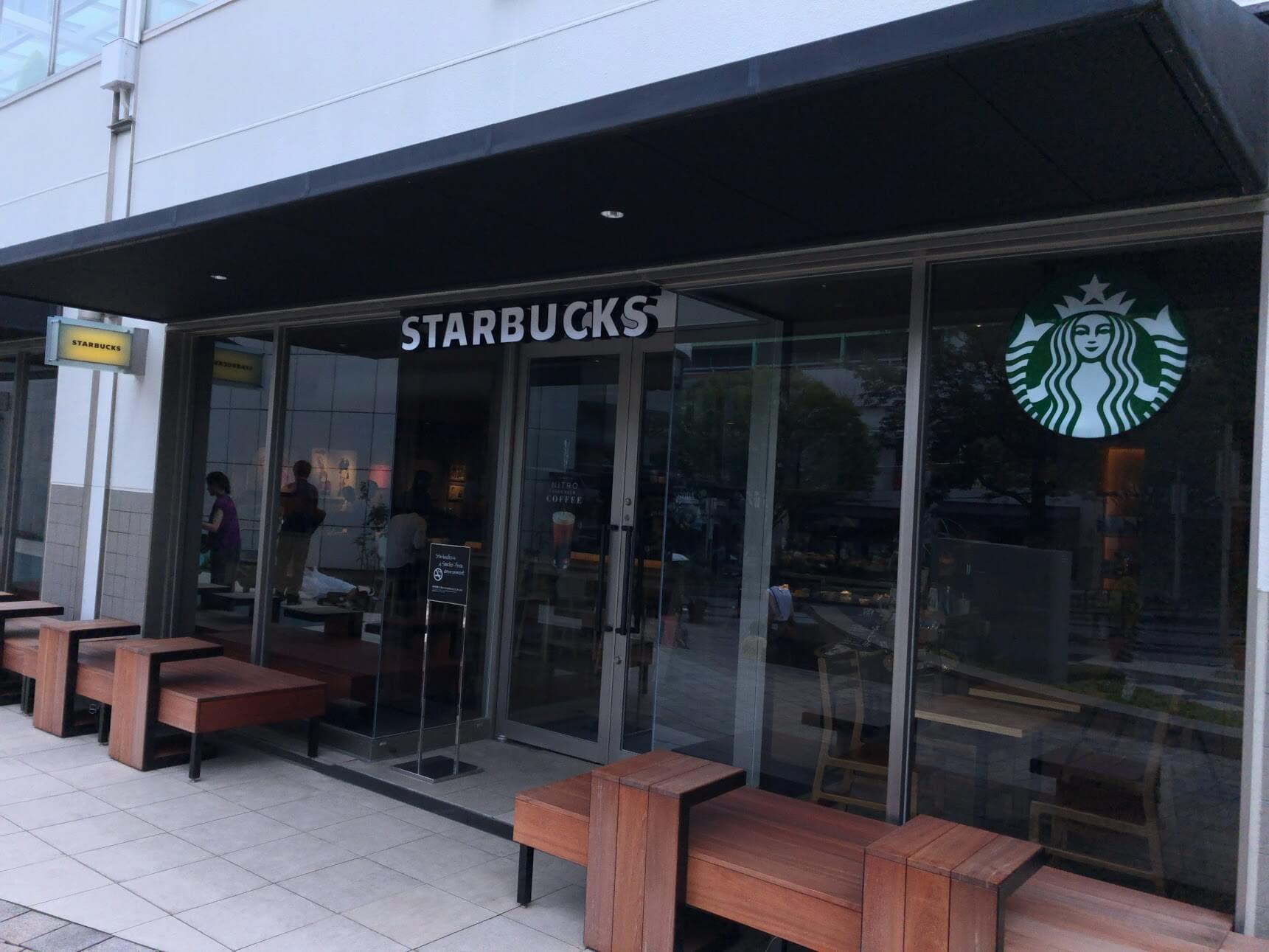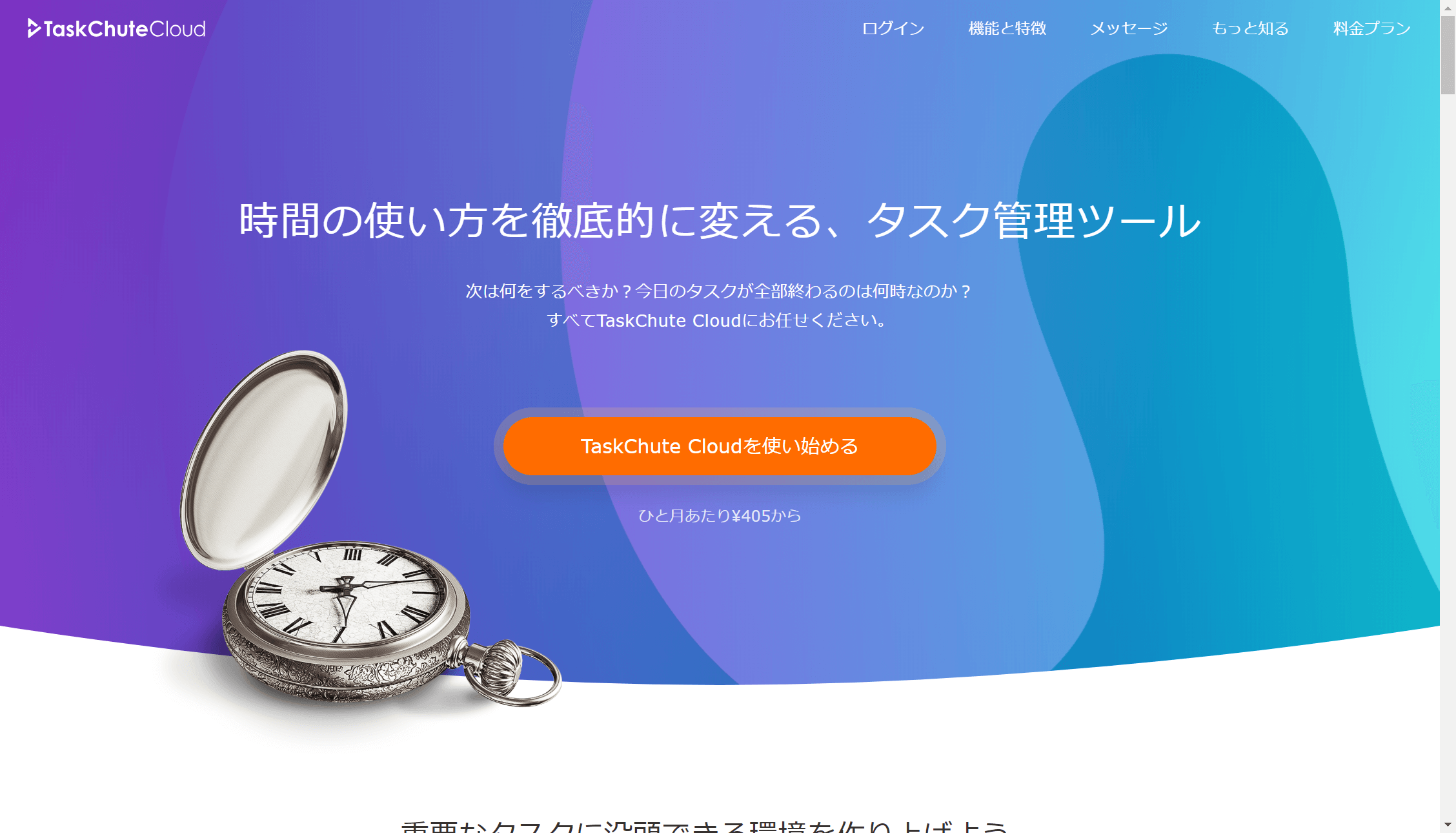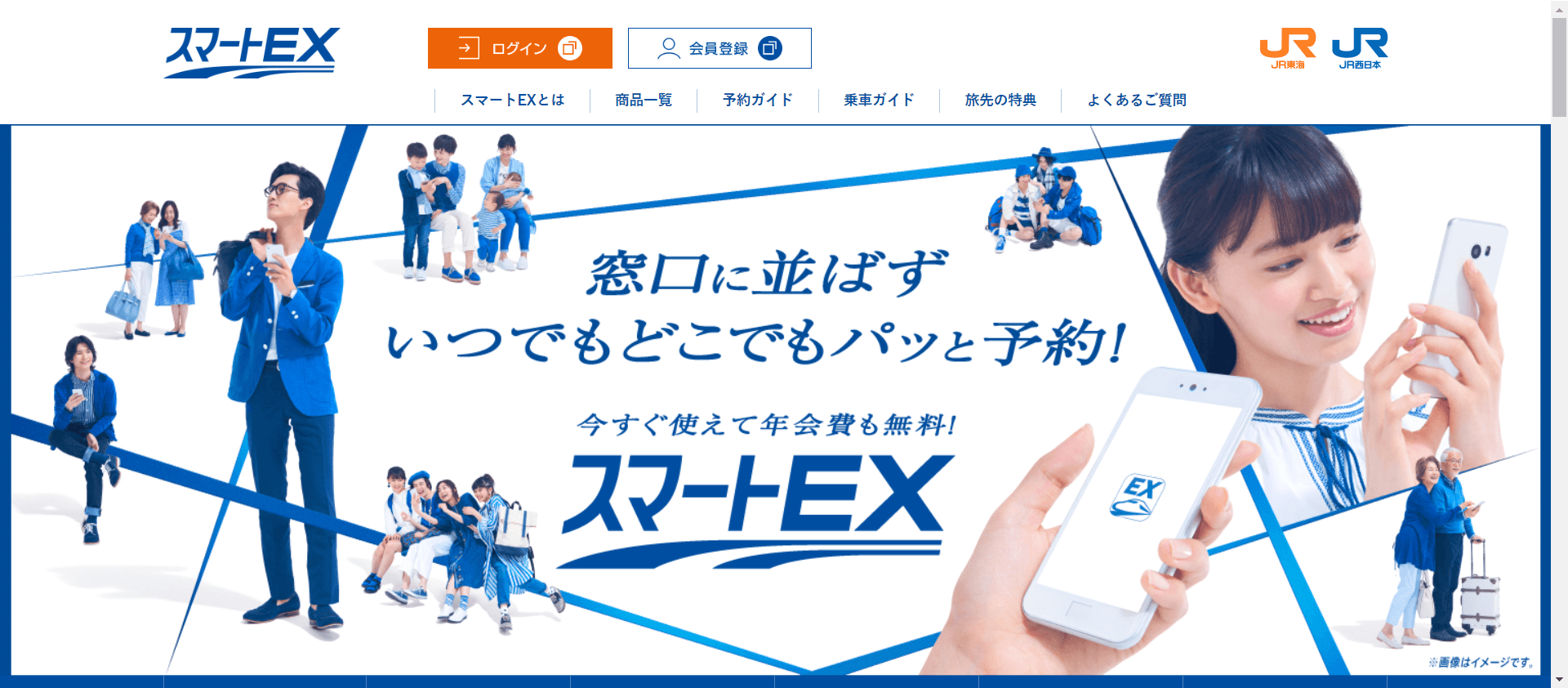セミナーの配布資料などをプリントアウトするときに、コンビニのマルチコピー機を利用しています。
スマホからデータを送信してプリントアウトできるので、操作に慣れたら本当に便利です。
そして、同じものを大量に印刷するなら、原本をプリントアウトしてから、1枚5円コピーを利用するのがお得です。
ミニストップは、コピーが1枚5円と他のコンビニの半額なので、大量の資料を準備するにはおすすめです。
ミニストップのマルチコピー機
ミニストップのコピー代は、1枚5円とお得なので、大量の資料をコピーするときに利用しています。
スマホから資料データをマルチコピー機に送信すれば、コピーの原本がプリントアウトでき、あとはその原本を使ってコピーをするだけなので、操作に慣れたら本当に便利です。
スマホアプリからプリント出力
ここでは、スマホを使ってミニストップのマルチコピー機から、データをプリントアウトする方法を説明します。
まずは、マルチコピー機を利用するために、リコーの「おきがるプリント&スキャン」というアプリをダウンロードします。
スマホにアプリをダウンロードしたら、プリントアウトしたいデータをアプリ内に保存します。スマホ側の準備はこれで完了です。
ここからは、マルチコピー機側でプリントアウトの操作を進めていきます。
メニュー画面の「プリント」をタッチし、スマホからの「直接プリント」を選択します。
プリントアウトの種類を選択したら、「機器を接続してプリント」を選びます。
接続方法は「Wi-Fiを利用」を選択し、画面に表示されたパスワードを入力して接続します。
ここでもう一度スマホ側の操作に戻り、Wi-Fiに接続されているのが確認できたら、アプリからプリントアウトするデータを選択して送信をします。
マルチコピー機にデータが送信されたのを確認したら、印刷の形式を選択してプリントアウトします。
これで、プリントアウトは完了です。スマホを使ったプリントアウトの操作は簡単なので、一度利用すればすぐに慣れます。
あとは、プリントアウトした資料の原本を利用して、マルチコピー機で必要部数をコピーするだけです。
プリントアウトの価格と対応ファイル形式
ミニストップのプリントアウト価格は、他のコンビニと同じく白黒で10円となっています。
そして、このサービスに対応している画像ファイルの形式は、PDF、JPEG、TIFFの3種類です。
それから、データの送信方法については、Wi-Fi接続以外にもケーブル接続、USB、SDカードなどに対応しています。
あとは何といっても、ミニストップのマルチコピー機の良さは、コピー料金の安さです。
1枚5円でコピーができるので、いまでは他のコンビニのコピー機を利用しなくなりました。
他の場所にもある5円コピー
5円コピーは、ミニストップ以外の場所でも利用できます。
たとえば、名古屋市内であれば、ダイソー、イオン、バロー、マックスバリュ、Vドラッグなどに設置してあります。
ネットで設置店舗を確認できるので、近くの場所を探してみてください。
5円コピーは、ドラッグストアに設置されていることが多いので、探してみると近くで見つかるかもしれません。
今回は、Dropboxに保存してあるデータを呼び出して、プリントアウトを体験してみました。
スマホから簡単にプリントアウトできる方法を知っておくと、外出時にプリントアウトが必要になったときにでもすぐに対応できて便利です。
セブンイレブンでのスマホ印刷は、こちらの記事で書いています。
パソコンのデータをプリントアウトするのに、コンビニをよく利用しています。スマホからデータを送信するだけで、コンビニのマルチコピー機からプリントできるので、便利なサービスです。コピーも使うなら5円コピーがあるミニストップがおす[…]
編集後記
昨日、ドラゴンズがDeNAに負けて7年連続のBクラスが確定しました。9月に入ってからチーム状態が上向いていたので、もしかしたら3位もあり得るかもと思っていたので残念です。ファンとしては、この低迷期から早く抜け出してもらいたいものです。